このチュートリアルでは、Webフォームで隠し入力フィールドを作成し利用する方法を説明します。隠しフィールドは、ユーザーが見たり変更したりしてはいけない情報(例:ユーザーIDなど)を送信する必要がある場合に特に役立ちます。以下では、フォームにこれらの入力フィールドを実装し、ユーザーを混乱させたり危険にさらしたりすることなく効果的に機能するようにする方法を示します。
重要なポイント
- 隠し入力フィールド(type="hidden"の入力要素)は、ユーザーに見えず編集できないまま追加情報をフォームで送信するために役立ちます。
- これらの情報には、ユーザーIDや他の機密情報などが含まれることがあります。
- 適切なセキュリティプロトコルを使用して、機密データがURLに表示されないようにすることが重要です。
ステップバイステップガイド
ステップ1:フォームの作成
ユーザーデータを取得する基本的なフォームを作成して、ユーザー名用の入力フィールドを追加してください。これを示すために、次のスクリーンショットを挿入してください。
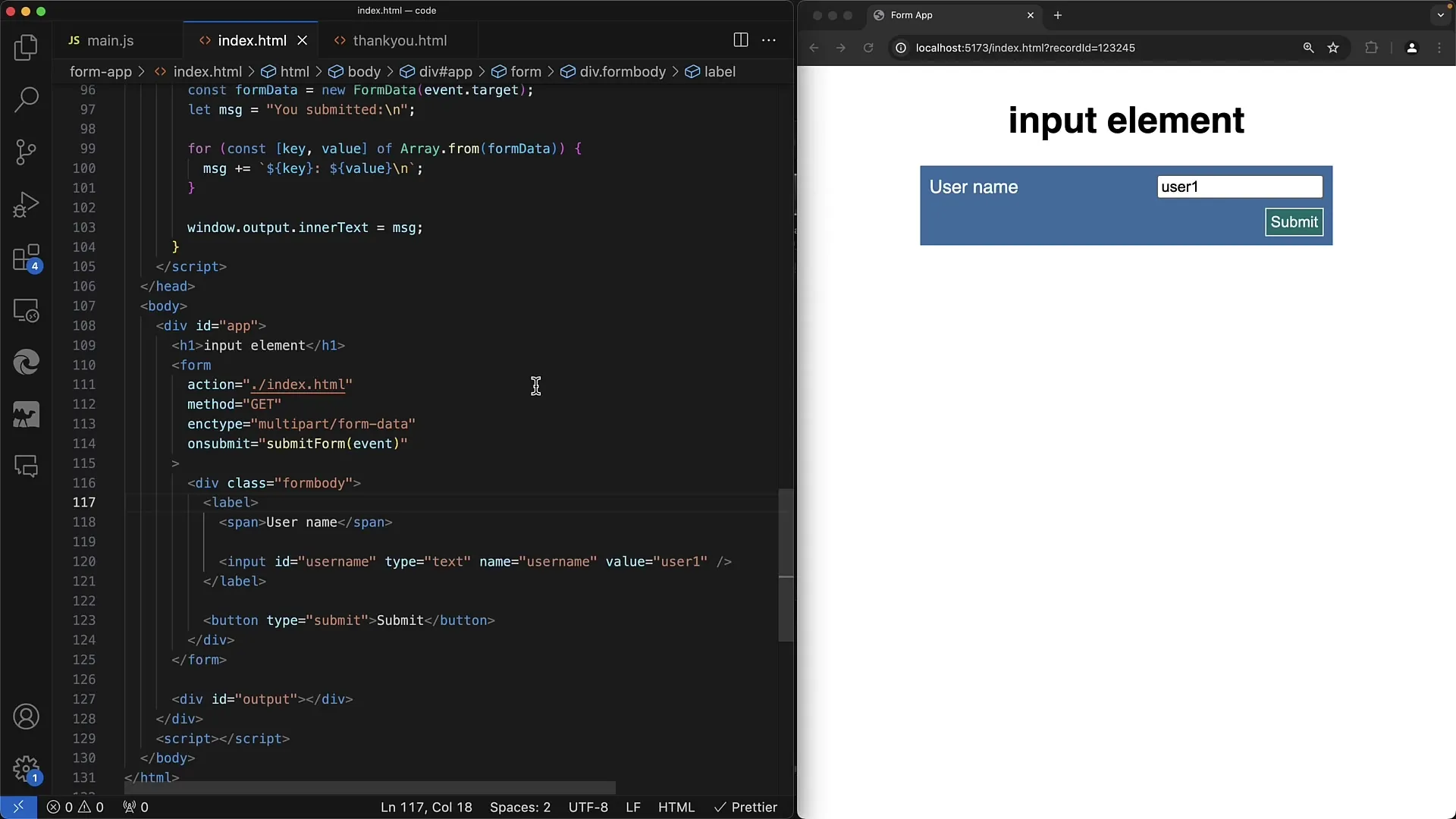
最初に、現在のユーザー名で事前に入力されるユーザー名を要求します。ユーザーが期待される行動を理解できるように、わかりやすくユーザーフレンドリーなデザインを選択することが重要です。
ステップ2:隠し入力フィールドの実装
次に、ユーザーIDを保存する隠し入力フィールドを追加します。これは、「hidden」というタイプの入力を作成することで実現されます。このフィールドをフォームに追加することを忘れないでください。フォームのスクリーンショットもここに挿入する必要があります。
隠し入力フィールドは表示されませんが、フォームが送信されるとその情報が送信されます。これは、ユーザーがそれを見たり変更したりせずにユーザーIDがバックエンドで処理されることを保証するために特に重要です。
ステップ3:正しい値を確認
隠し入力フィールドが適切な値で初期化されていることを確認する必要があります。たとえば、隠しフィールドにはユーザーIDが含まれる必要があります。これを表示したスクリーンショットは次で確認できます。
このステップでは、フィールドが非表示であるため、ユーザーが気付かないようにする必要があります。機密データをURLに表示せずに送信するために、POSTメソッドを使用することが推奨されます。
ステップ4:セキュリティ対策の追加
機密情報が安全に送信されるよう注意してください。ユーザーIDなどの機密データを送信する必要がある場合、GETメソッドを避けてください。正しい方法をデモンストレーションするために、適切なメソッドを示すスクリーンショットを挿入してください。
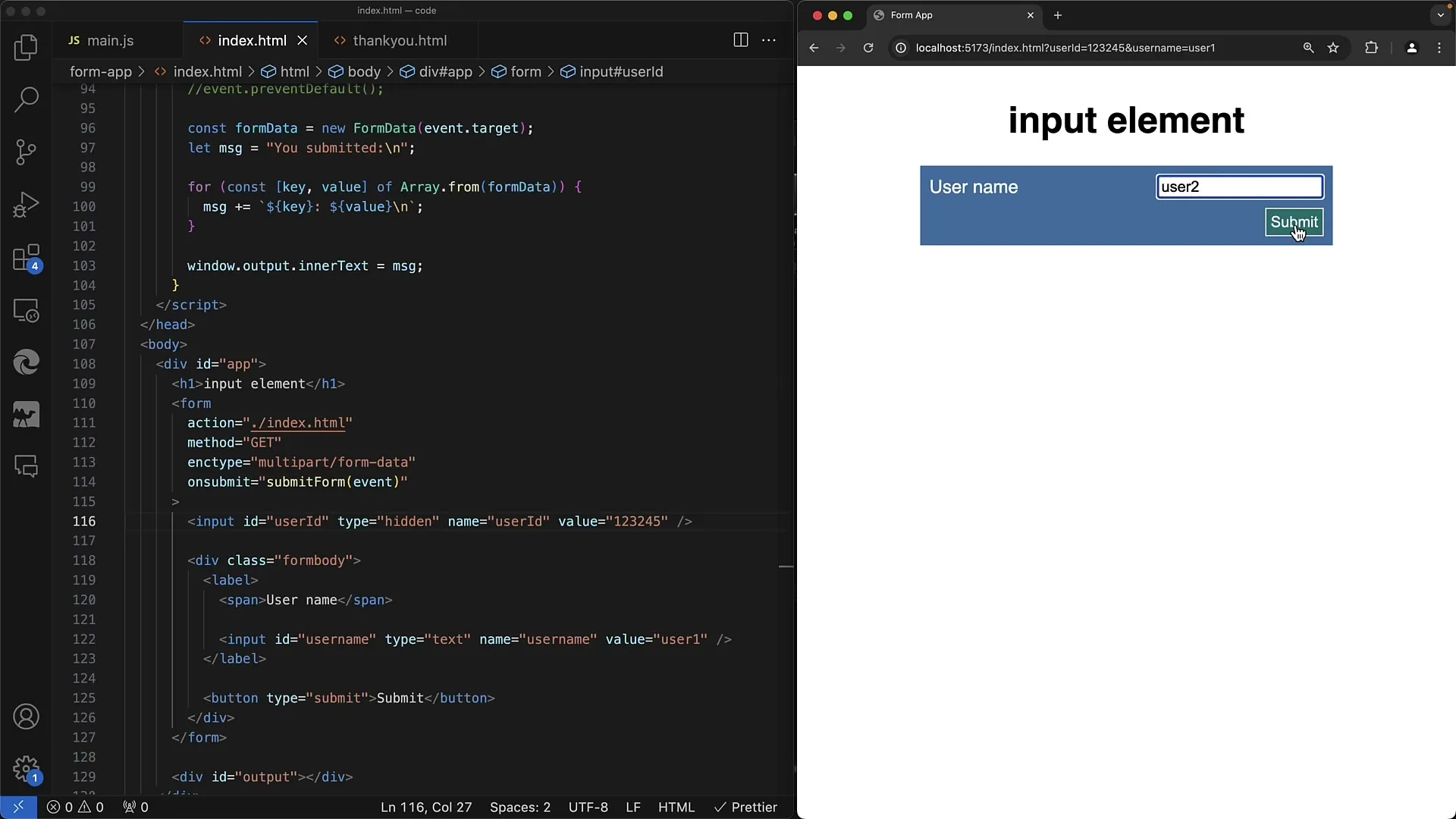
POSTメソッドを使用することで、データがHTTPリクエストボディに送信され、URLに表示されないことが保証されます。このセキュリティ対策は、アプリケーションの整合性を保証するために不可欠です。
ステップ5:スクリプトへの情報入力
フォームに関連付けられたスクリプトを使用して、隠しフィールドに関する情報を処理することも可能です。常にデータが最新で利用可能なデータに対応していることを確認するのが重要です。関連する内容に基づいた適切なスクリーンショットを追加してください。
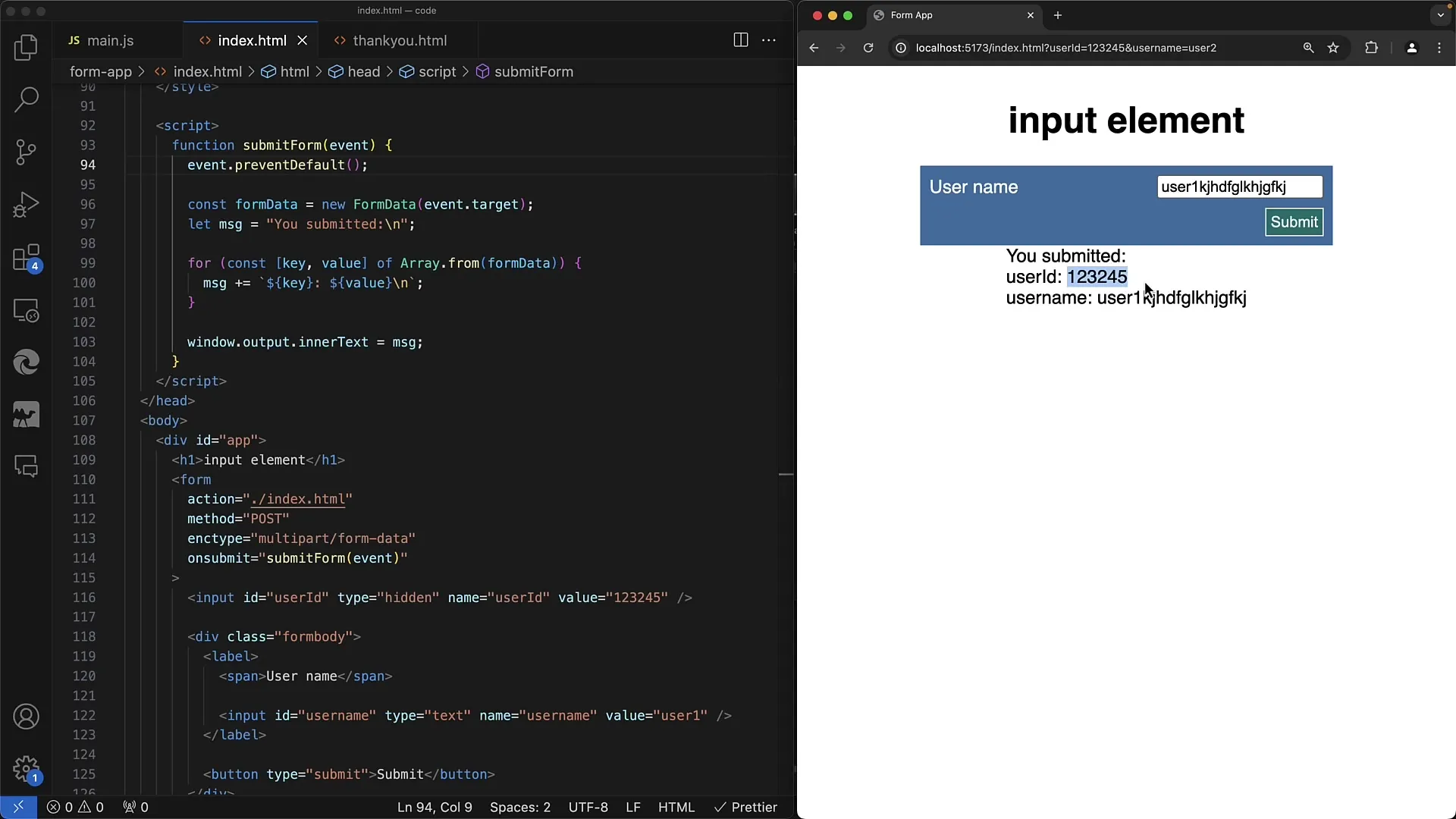
この機能により、ユーザーが実際のデータについて知る必要がないまま、動的な変更を行うことができます。これによりユーザーフレンドリーさとセキュリティが両立します。
ステップ6:フォームの送信
ガイドの最後のステップは、フォームを送信することです。隠しフィールドが正しく統合され、エラーメッセージが表示されないようにすることを確認してください。成功した送信を示す最終的なスクリーンショットをこのステップに追加してください。
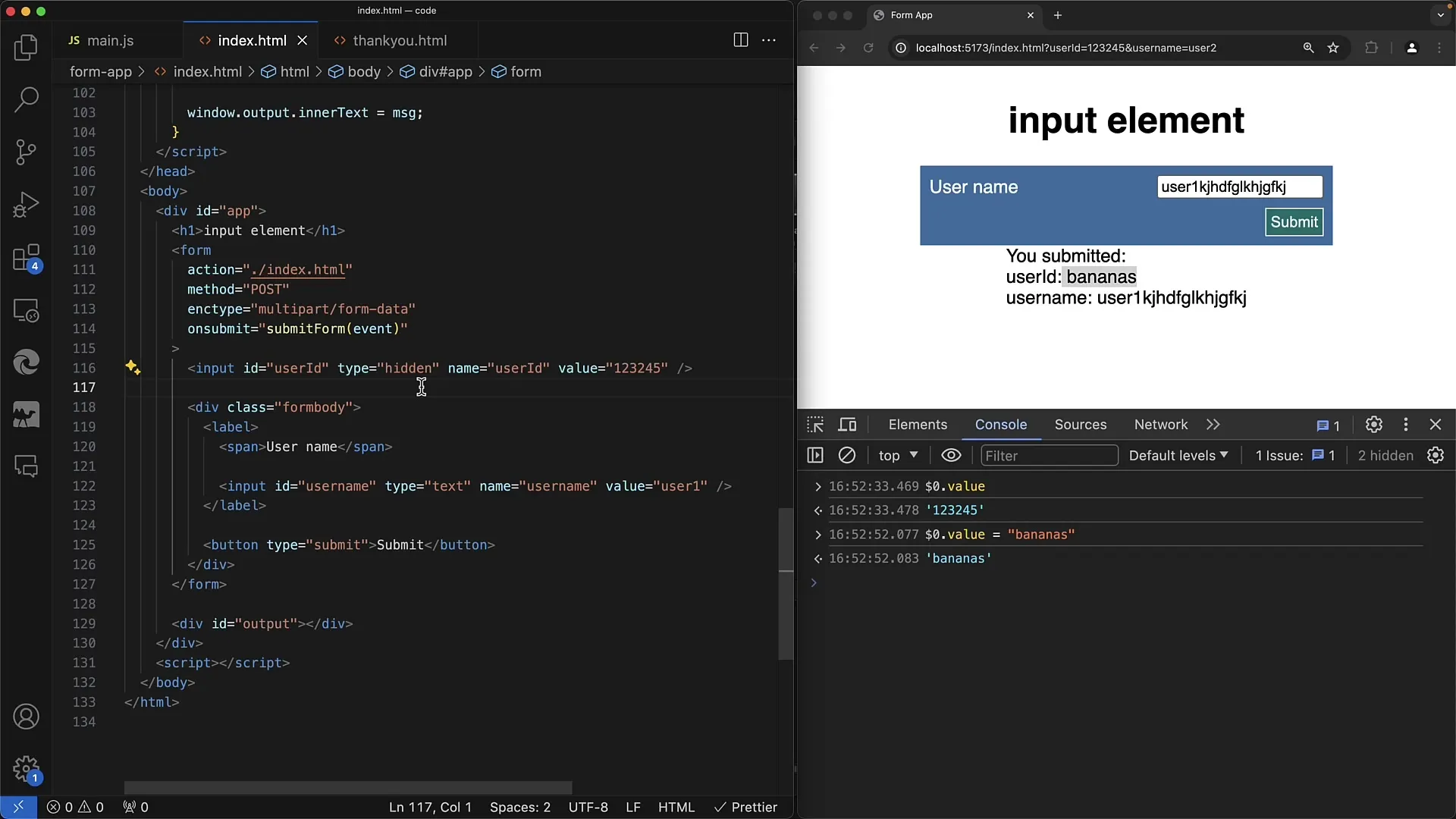
フォームが送信された後、情報がバックエンドで正しく処理され、ユーザーが機密情報を見ることができないようにする必要があります。ユーザーは、利用可能な情報だけが表示され、変更できる情報のみが表示されます。
要約
このチュートリアルでは、Webフォームで非表示の入力フィールドを効果的に活用する方法を学びました。機密データを安全に転送する重要性や、「hidden」タイプの入力フィールドの使用がセキュリティに悪影響を与えずユーザーエクスペリエンスを向上させることがどれだけ重要かを見てきました。適切な実装で、効率的に目標を達成できます。
よくある質問
Versteckte Eingabefelderとは何ですか?Versteckte Eingabefelderは、ユーザーインターフェイスには表示されないが、データを送信するInputフィールドです。
FormulareにPOSTメソッドをどのように使用しますか?POSTメソッドはフォームデータをHTTPリクエスト本文で送信するため、URLに表示されません。
Versteckte Eingabefelderの利点は何ですか?ユーザーがそれらを見たり変更したりすることなく、機密情報を送信できるようにします。
データのセキュリティが重要な理由は何ですか?セキュリティを保つことで、ユーザーIDやクレジットカード情報などの機密情報が誤った手に渡るのを防ぎます。


